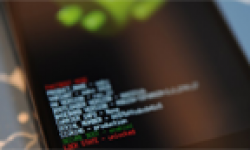
Déverrouillez le bootloader, rootez et installez un recovery alternatif sur votre LG Nexus 4.
Installer et configurer le logiciel :
Après avoir réuni l'ensemble de ces éléments, il ne reste plus qu'à décompresser l'archive que vous venez de télécharger afin d'installer NRT.
Cette étape est importante, car elle permet de configurer le logiciel afin qu'il reconnaisse correctement le Nexus 4 et non un autre terminal compatible, ce qui pourrait endommager votre précieux si c'était le cas.
Choisissez donc le modèle de votre appareil, ainsi que la version d'Android que vous utilisez actuellement (ces paramètres sont modifiables par la suite, NDLR) et validez cette configuration en cliquant sur Apply. Pour connaître la version d'Android et le numéro de build de votre smartphone, rendez-vous dans les paramètres, puis dans le menu "à propos du téléphone".
Lors de l'installation du logiciel, ce dernier vous demandera de télécharger plusieurs fichiers nécessaires à l'installation et à la configuration de NRT. Validez à chaque fois, pour s'assurer que l'utilitaire dispose de toutes les ressources nécessaires à son fonctionnement.
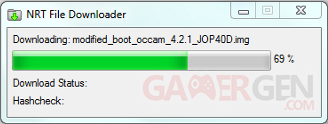
Une fois l'installation terminée, vous arriverez sur l'écran ci-dessous, correspondant à l'écran principal de NRT :
Configurer votre téléphone :
Afin de poursuivre ce tutoriel, il est également important de configurer correctement votre Nexus 4 et de vérifier certains points :
- Avant de commencer, vérifiez que vous avez assez de batterie pour poursuivre la manipulation. Il est conseillé d'avoir un niveau de charge suffisant (au moins 50 % de batterie) ;
- Il faut absolument activer le Débogage USB. Pour cela, il faut se rendre dans les paramètres puis À propos du téléphone et appuyez sept fois sur Numéro de build situé tout en bas. À la suite de cette astucieuse manipulation, un message vous indique que vous êtes maintenant passé en mode « développeur ».
Revenez ensuite dans les paramètres, accédez à la section « Options pour les développeurs » et cochez la case Débogage USB.
Voilà, il ne vous reste plus qu'à brancher votre téléphone au PC à l'aide d'un câble USB et de poursuivre ce tutoriel !
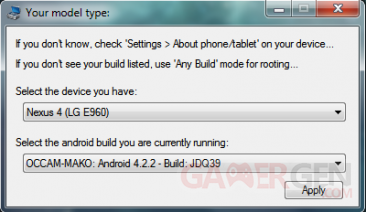
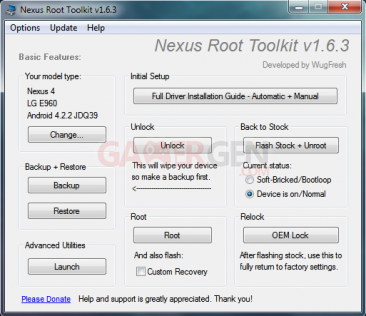
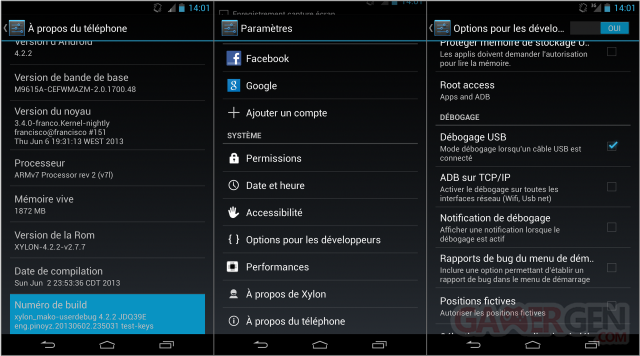
Commenter 10 commentaires
Edit: En fait.... Le programme donné dans l'archive termine en une erreur systeme et ne démarre pas...
Tout à fait !
Hm, bizarre !
Je vais vérifier ça. Merci pour la signalement !
EDITE :
je viens de nouveau de l'installer et je ne rencontre aucuns soucis. Le problème vient d'où exactement ?
Lorsque je lance le programme d'installation, j'ai un rapport d'erreur de microsoft et rien ne se lance.
J'ai eu beau récupérer un autre installer de chez XDA, même chose...
Exactement, cela me donne le message d'erreur (classique windows XP) suivant:
NRT_v1.6.3.sfx.exe a rencontré un problème et doit fermer. Nous vous prions de nous excuser pour le désagrément encourru.
Blablabla Veuillez signaler ce problème a Microsoft.
Envoyer le rapport d'erreur ou ne pas envoyer.
PS: Je suis encore en SP2, cela peut il venir de la ?
PS2: Je crois.... Comment vérifier avec certitude ? Je suis vraiment devenu en Noob en informatique depuis 5 ans ^^'
Tu l'as exécuter en tant qu'administrateur ?
As-tu de-zipper le fichier avant d’exécuter ?
C'est l'executable qui plante, peut importe d'ou il provient.
Edit 11:00: Suite a l'installation de SP3 sur mon PC (qui m'a prit toute la nuit...)
J'arrive finalement a ouvrir l'exécutable, mais un nouveau message d'erreur apparaît en ouvrant le programme:
Winrar Self-extracting achive:
Cannot open (chemin d'accès de mon fichier téléchargé ici même)/NRT 1.6.3.sfx.exe
Et, lorsque je clique sur Extract quand même, la, j'en ai un second:
Windows ne trouve pas (chemin d'accès précédent) vérifiez a nouveau.
Puis:
C:/WINDOWS IS not accessible
Pourtant je suis bien administrateur, j'ai bien dézippé l'archive donnée ici même, j'ai bien executé en tant qu'admin, et je suis en SP3 depuis ce matin !!! Grrrrr.....
Je dois t'avouer que je ne vois pas du tout d'où peut venir le soucis là
... Merci...
Je vais essayer chez mes parents voir si cela peut se résoudre...
Merci de ta disponibilité, et désolé d'avoir pollué le sujet avec mes soucis.
J'espère que sur l'ordinateur de tes parents, cela va fonctionner !
Installation du logiciel (sur windows 7) parfaitement executée, aucune demande de téléchargement de drivers, et, lorsque j'essaye de lancer n'importe quoi, une boite indiquant '"waiting for device" (attendons votre appareil je comprends) apparait, et...... rien.....
Mon SGNexus est bien en mode développeur, le cable usb est bien relié du smartphone au pc, j'ai démarré Nexus Tool Kit en admin.... Et je repars de chez mes parents demain !